Jak wyświetlić i wyczyścić kolejkę drukarki w systemie Windows 10
W systemie Windows 7 podczas drukowania dokumentu na pasku zadań pojawia się mała ikona drukarki. Ta ikona umożliwia dostęp do kolejki drukarki. W kolejce drukarki można wstrzymać lub anulować zadanie drukowania. Zmieniło się to w systemie Windows 10. Po podłączeniu drukarki i wydrukowaniu dokumentu w zasobniku systemowym nie pojawia się ikona. W związku z tym wydaje się, że nie ma sposobu, aby wyświetlić lub wyczyścić kolejkę drukarki w systemie Windows 10. Nadal jest to możliwe, jeśli wiesz, gdzie szukać. Możesz wyświetlić i wyczyścić kolejkę drukarki i nie musisz w tym celu podłączać drukarki do systemu. Oto jak.
To jest Windows 10, o którym mówimy. Możesz zarządzać typowymi ustawieniami z dwóch miejsc w Windows 10; aplikacja Ustawienia i Panel sterowania. Będziemy szczegółowo opisywać, w jaki sposób można wyświetlać i usuwać kolejkę drukarki z obu.
Kolejka drukarki - aplikacja Ustawienia
Otwórz aplikację Ustawienia. Przejdź do grupy ustawień Urządzenia i wybierz kartę Drukarki i skanery. Tutaj możesz dodać nową drukarkę i zobaczyć listę wszystkich drukarek aktualnie dodanych do twojego systemu.

Wybierz drukarkę z listy. Jeśli masz wiele drukarek dodanych do systemu i próbujesz wyczyścić kolejkę drukarki dla określonej drukarki, musisz pamiętać, która to jest. Kolejka drukowania dla każdej drukarki jest przechowywana osobno i nie bez powodu.
Kliknij drukarkę, którą chcesz wyświetlić, lub wyczyść kolejkę wydruku. Rozwinie się, ukazując trzy przyciski; Otwórz kolejkę, Zarządzaj i Usuń urządzenie. Kliknij przycisk „Otwórz kolejkę”.

Otworzy się nowe okno z listą wszystkich dokumentów znajdujących się w kolejce do drukowania. Możesz zobaczyć, które dokumenty zostały wysłane do drukarki i które oczekują na wysłanie.

Kliknij prawym przyciskiem myszy dokument, dla którego chcesz anulować drukowanie, i wybierz „Anuluj”, aby anulować drukowanie dokumentu.
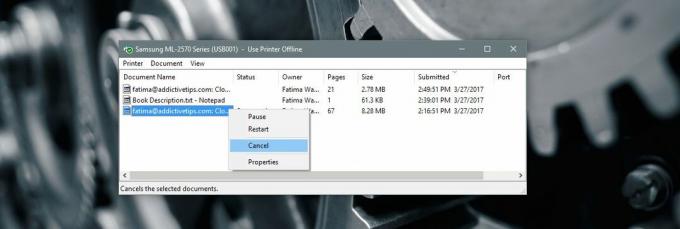
Kolejka drukarki - panel sterowania
Otwórz Panel sterowania. Wybierz Sprzęt i dźwięk> Urządzenia i drukarki. W sekcji Drukarki kliknij prawym przyciskiem myszy drukarkę, dla której chcesz wyświetlić kolejkę. Wybierz „Zobacz, co drukuje” z menu kontekstowego.

Zobaczysz to samo okno kolejki drukarki, które otwiera aplikacja Ustawienia. Kliknij dokument prawym przyciskiem myszy i wybierz „Anuluj” z menu kontekstowego, aby anulować drukowanie dokumentu.
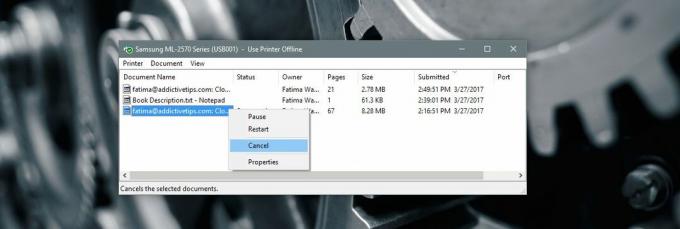
Usuwanie zadania drukowania z pamięci podręcznej drukarki
Często po anulowaniu zadania drukowania z pulpitu drukarka i tak go drukuje. Dzieje się tak w przypadku zadań drukowania wysłanych do drukarki. Idealnie, drukarka nie powinna drukować dokumentu, ale technologia drukarki jest wciąż dość stara i niezgrabna.
Jeśli anulowałeś zadanie drukowania z pulpitu, ale drukarka nie przestanie go drukować, odłącz drukarkę od systemu. Wyłącz drukarkę i poczekaj dziesięć minut. Włącz go ponownie, a zadanie drukowania powinno zostać usunięte. Przed ponownym podłączeniem go do systemu pozwól drukarce uruchomić się poprawnie.
Poszukiwanie
Najnowsze Posty
Zapewnij integralność załadowanego pliku, uruchamiając sprawdzanie wartości skrótu
Podczas pobierania plików z niepewnego źródła istnieje ryzyko przyp...
Notatki z hott: Wiadomość, lista kontrolna i rysunki z obsługą alarmu
Obecnie można znaleźć wiele aplikacji wykonujących to samo zadanie,...
XMind to bogate w funkcje, zaawansowane narzędzie do mapowania myśli i burzy mózgów
Mapa myśli jest schematem służącym do przedstawienia pomysłu, zadan...



